Similar presentations:
Работа с папками и файлами в ОС Widows
1. Работа с папками и файлами в ОС Widows
2.
3.
Все программы и данные хранятся в памяти компьютера ввиде файлов.
Файл - это определённое количество информации, имеющее имя и
хранящееся в памяти ПК.
Имя файла состоит из двух частей:
а) собственно имя файла (не более 255 символов русского
или латинского алфавита, цифры, знаки; не используются знаки
такие, как / * ? : «» < > и др.) Это имя даёт пользователь.
б) расширение (тип) файла (несколько символов латинского
алфавита). Расширение показывает, с помощью какой программы
был создан файл. Задаётся программой автоматически при создании
файла.
Путь к файлу - это последовательность папок, начиная от самой
верхней и заканчивая той, в которой и хранится сам файл.
Путь файла содержит: имя диска\папка\папка\...\имя файла
Иногда путь файла вместе с именем называют полным именем
файла. Например, D:\Моя папка\Школа\Реферат.doc
4.
5. Операции над файлами и папками
СозданиеКопирование
Удаление
Перемещение
Переименование
Создание ярлыка
6. Операции с файлами и папками
Для того, чтобы создать папку надо :1. На свободном месте Рабочего стола
щелкнуть правой кнопкой мыши;
2. Откроется
контекстное меню;
7.
Находим пунктменю Создать;
Перемещаемся
по стрелке к слову
Папка и делаем по
нему щелчок левой
кнопкой мыши
8.
9. На Рабочем столе появится значок
На Рабочем столе появитсязначок папки и в рамке под
значком на синем фоне
надпись Новая папка
10. Новая папка – это имя, которое дает папке машина. Пользователь может изменить его на свой вкус.
Чтобы изменить имя папки надо:1 способ:
1. По синему фону набрать выбранное имя
и нажать клавишу ENTER на клавиатуре;
папка примет то имя, которое дал
пользователь, например,
ENTER
11. 2 способ:
Щелкнуть правой кнопкой мышипо значку папки.
Откроется контекстное меню, в
котором выбираем пункт
Переименовать.
Значок папки
примет вид:
Дальше как в 1 способе
12.
13. 3 способ
Подвести указатель мышки к значкупапки. Щелкнуть по клавише DELETE
На клавиатуре. Значок примет вид:
Название в рамке исчезнет, и в ней
будет мигать вертикальная черточка
Курсор. Можно вводить название.
Ввод имени завершается нажатием клавиши
ENTER
DELETE
ENTER
14. Просмотреть папку можно так:
Папка такого вида - это пустаяпапка.
Щелчок
правой
кнопкой
мыши по
значку папки
открывает
окно:
15.
Папка такого вида - это папка, в которой уже сохранены документы.Щелчок
правой
кнопкой
мыши по
значку
папки
открывает
окно:
16. Создание папки внутри папки
Создать папку можно внутри другой папки.Папки Практика и
Теория созданы в
папке Упражнение
Выбрать на Рабочем столе папку. Сделать
двойной щелчок левой кнопкой мышки
по значку папки. Откроется окно выбранной папки. В нем выполнить те же действия, что и при создании папки на Рабочем
столе компьютера.
17.
пра18.
19. Правила:
Контекстное меню вызывается правойкнопкой мыши.
Папка открывается двойным щелчком
левой кнопки мыши по ее значку.
Завершение любой операции осуществляется щелчком левой кнопки мыши.





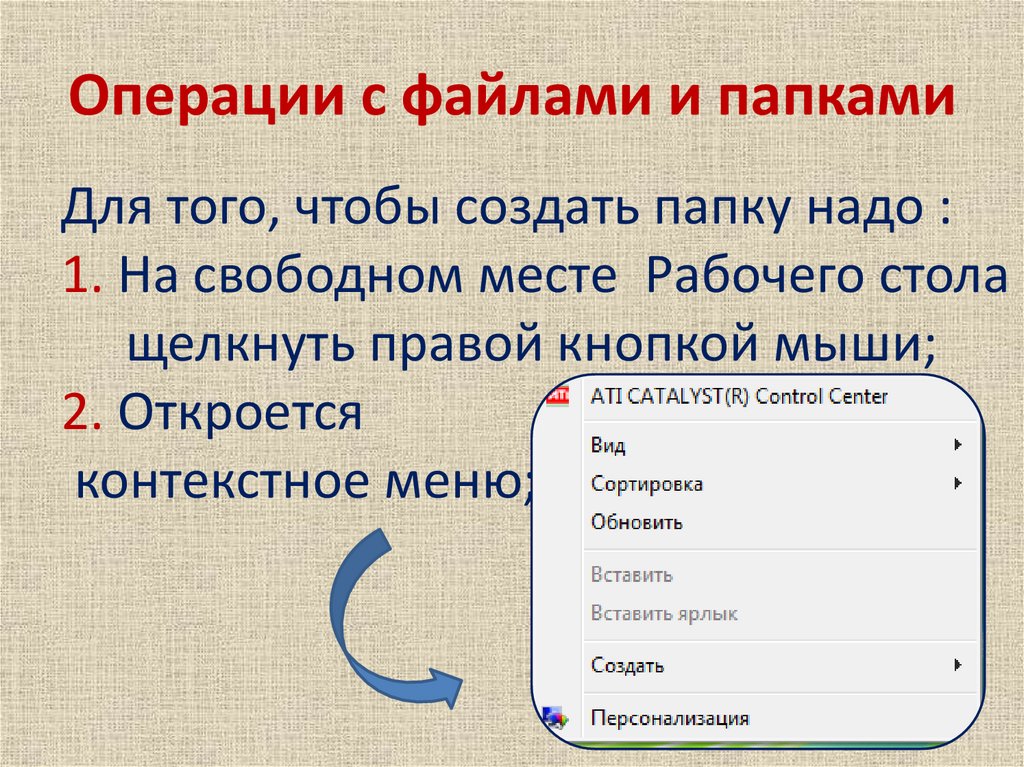
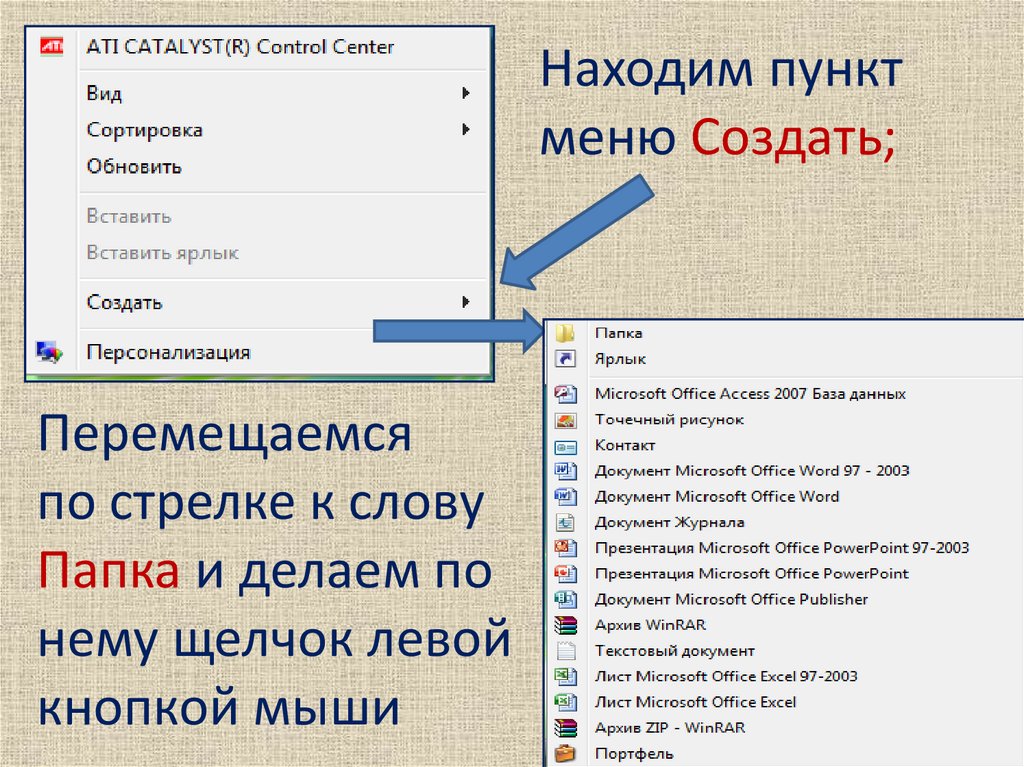
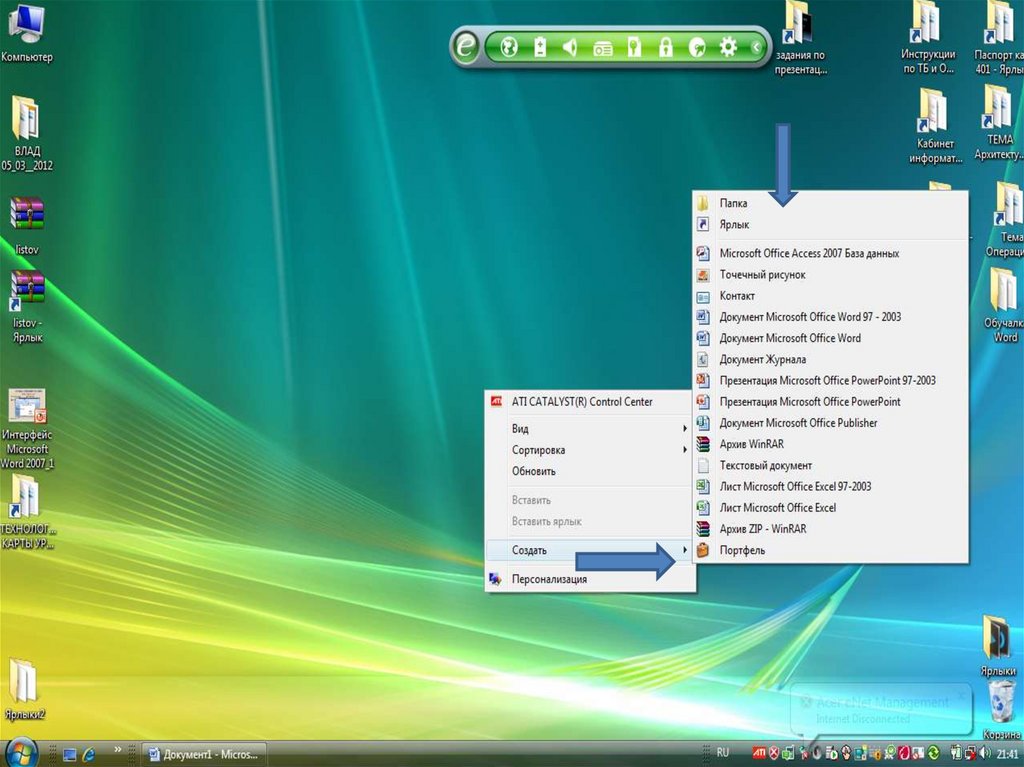


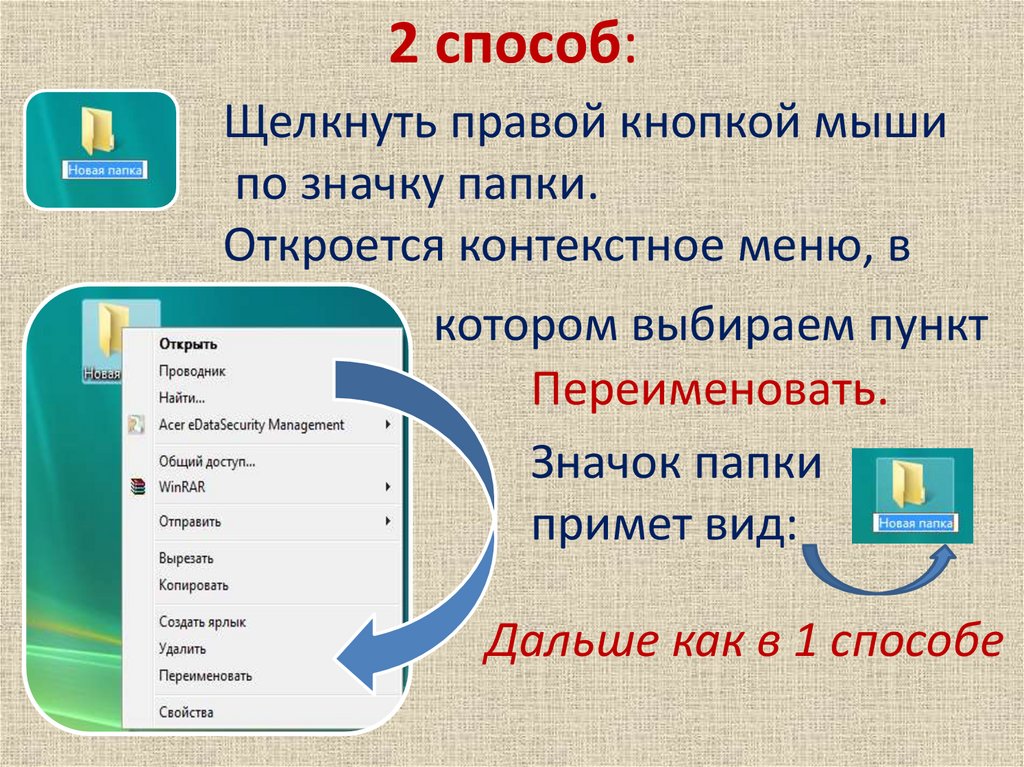
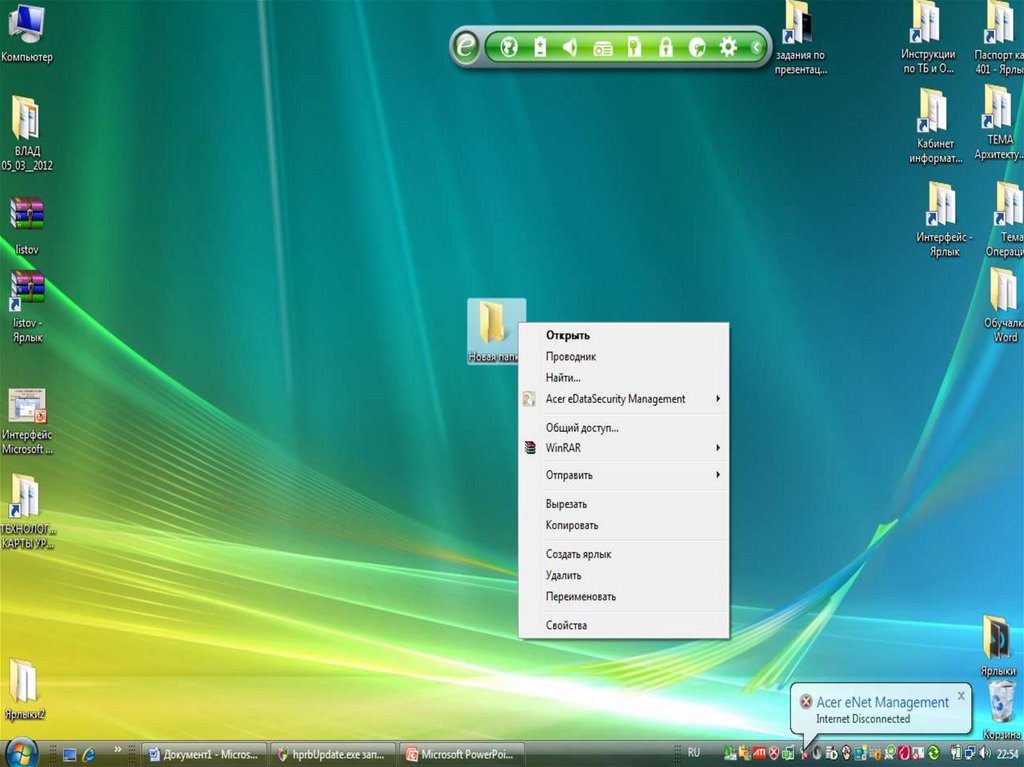


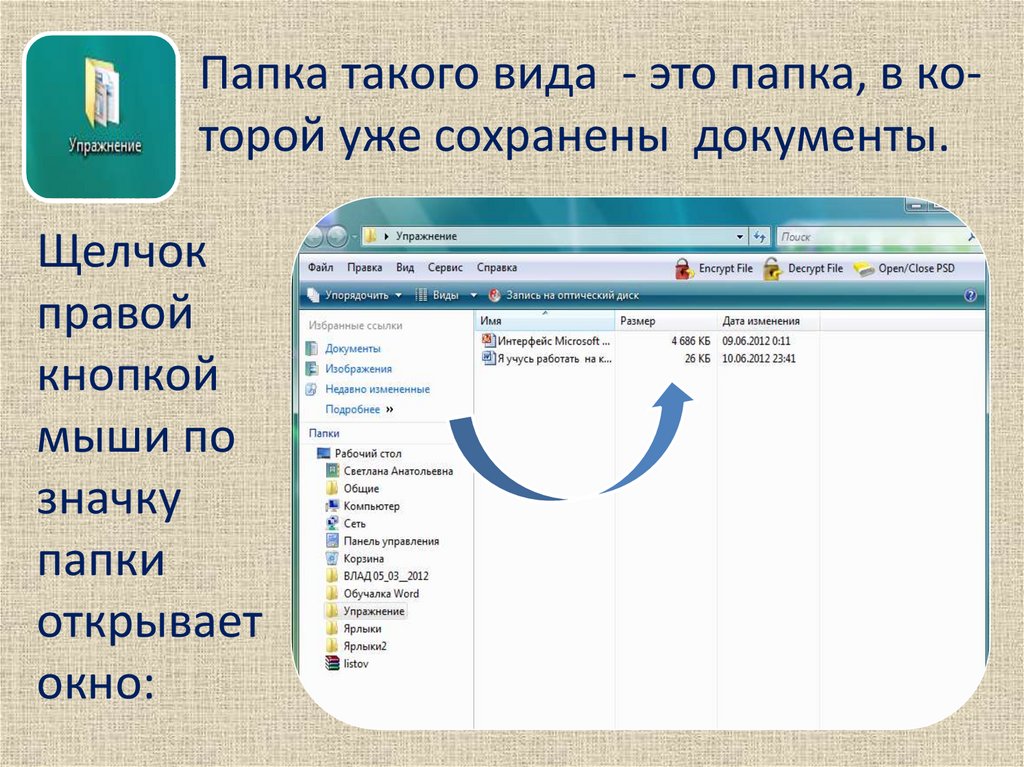

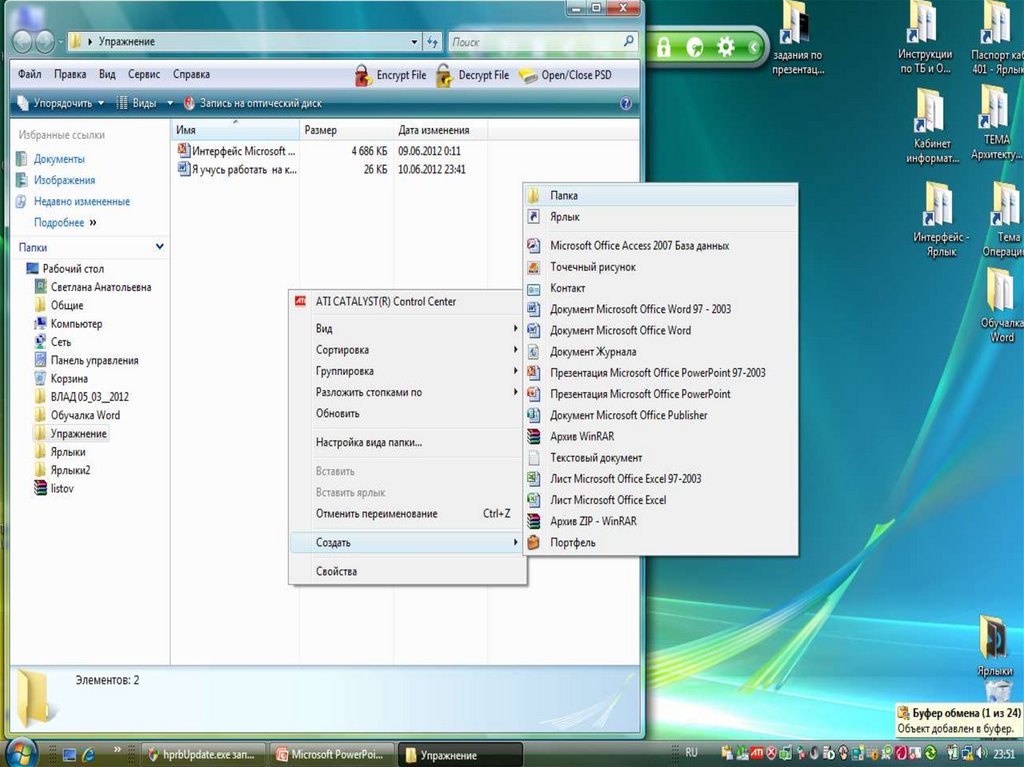
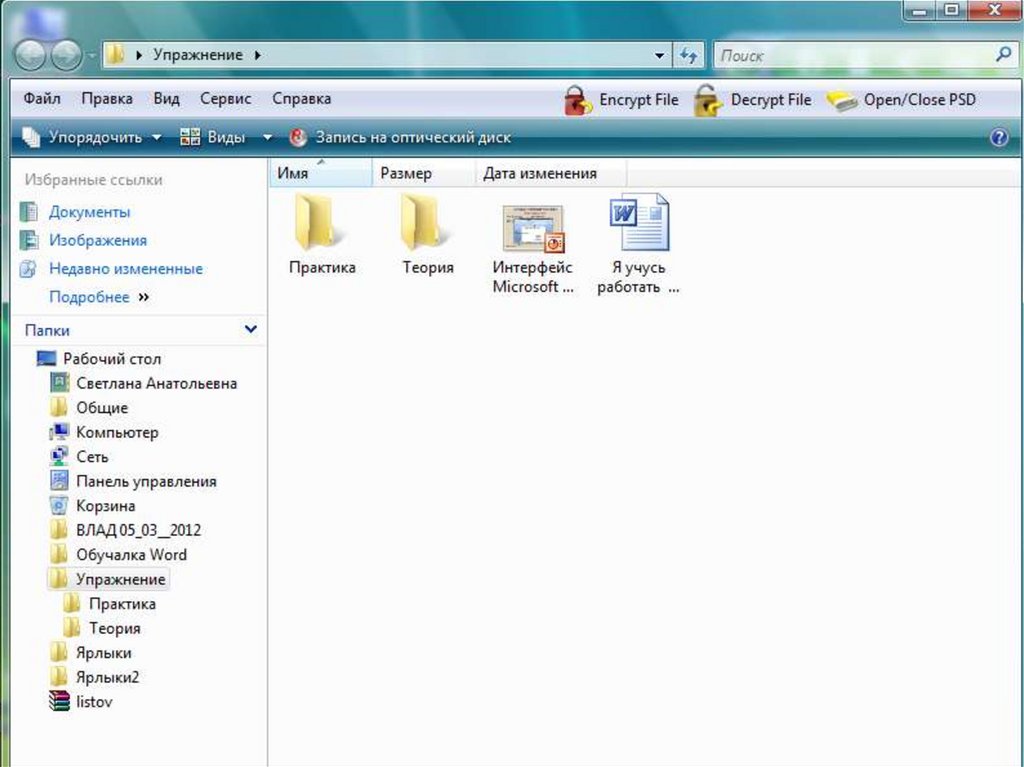

 informatics
informatics








